1、首先打开一张图片,然后选横排文字工具

2、接着输入要编辑的文字,然后调整大小和样式,


3、然后右键选择栅格化文字

4、如果是多个文字图层的,要调整文字组合位置,然后右键选择合并图层

5、接着将背景层复制一层然后放在最顶端,然后右键选择创建剪贴蒙版
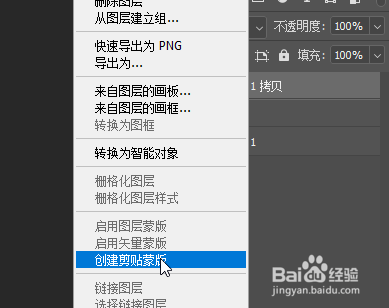
6、然后点击下方图层,然后调出色相饱和度,然后将明度降低

7、点击确定即可完成

时间:2024-10-16 14:36:06
1、首先打开一张图片,然后选横排文字工具

2、接着输入要编辑的文字,然后调整大小和样式,


3、然后右键选择栅格化文字

4、如果是多个文字图层的,要调整文字组合位置,然后右键选择合并图层

5、接着将背景层复制一层然后放在最顶端,然后右键选择创建剪贴蒙版
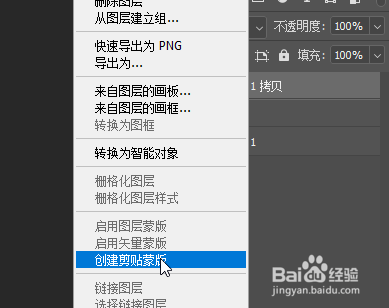
6、然后点击下方图层,然后调出色相饱和度,然后将明度降低

7、点击确定即可完成

